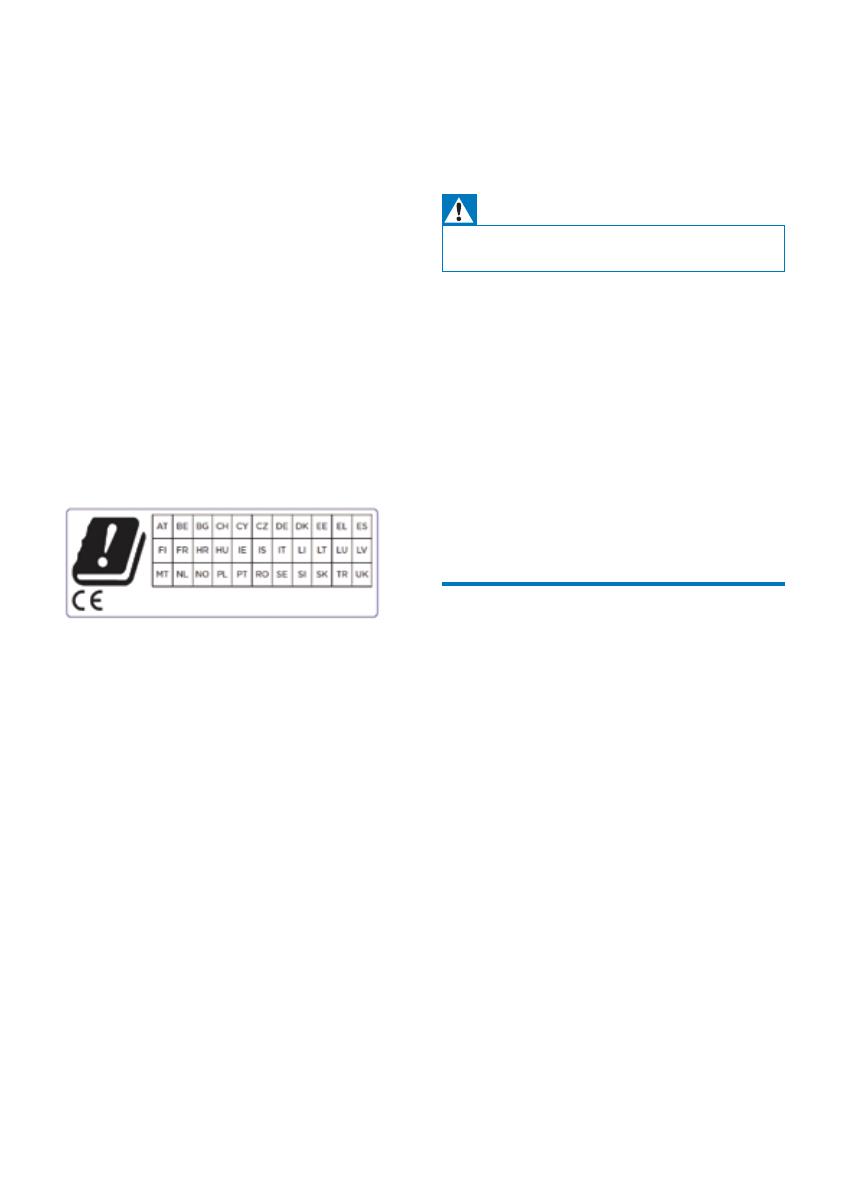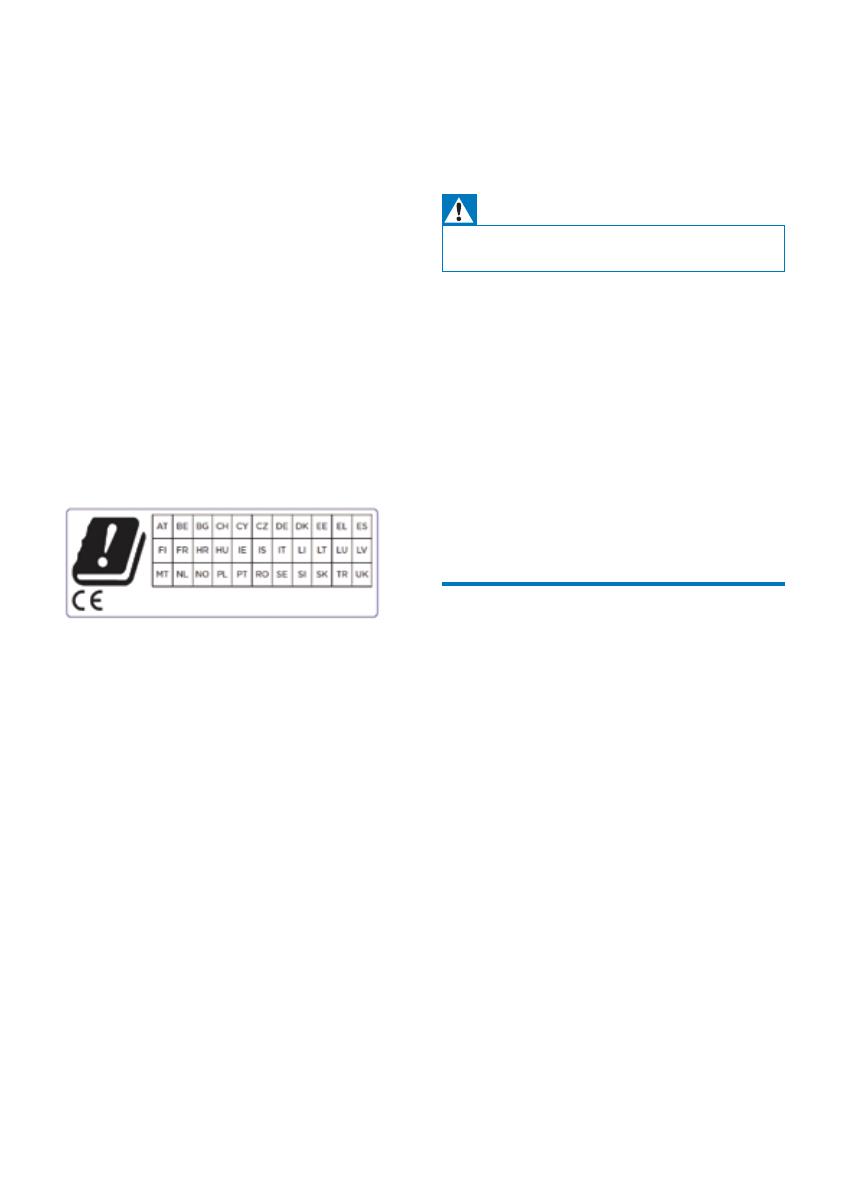
RU 11
ОБЩЕЕ ОПИСАНИЕ ИСПЫТУЕМОГО
ОБОРУДОВАНИЯ:
• Макс.ЭИИМ:
IEEE802.11a:17,97дБ/мВт
IEEE802.11n(HT20):16,94дБ/мВт
IEEE802.11n(HT40):15,86дБ/мВт
IEEE802.11ac(VHT20):17,93дБ/мВт
IEEE802.11ac(VHT40):16,96дБ/мВт
IEEE802.11ac(VHT80):16,92дБ/мВт
• BT(2402–2480МГц):8,07дБ/мВт
BTLE(2402–2480МГц):9,00дБ/мВт
WIFI2,4ГГц(2412–2472МГц):19,94дБ/мВт
WIFI5ГГц(5150–5250МГц):17,93дБ/мВт
WIFI5ГГц(5250–5350МГц):17,97дБ/мВт
WIFI5ГГц(5470–5725МГц):17,92дБ/мВт
WIFI5ГГц(5725–5850МГц):13,84дБ/мВт
• ВовсехстранахЕСработавдиапазоне
5150–5350МГцдопускаетсятольков
помещении.
7 Устранение
неполадок
Предупреждение
• Запрещеносниматькорпусэтого
устройства.
Чтобысохранитьгарантию,непытайтесь
ремонтироватьсистемусамостоятельно.
Еслиувасвозниклипроблемыс
использованиемустройства,проверьте
следующиепунктыпередобращениемв
службуподдержки.Еслирешитьпроблему
неудастся,перейдитенавеб-страницу
Philips(www.philips.com/support).
При
обращениивкомпаниюPhilipsдержите
устройствопоблизостиибудьтеготовы
сообщитьномермоделиисерийный
номер.
Общее
Нет питания
• Зарядитеколонку.
Нет звука
• Отрегулируйтегромкостьнаизделии.
• Отрегулируйтегромкостьна
подключенномустройстве.
• Убедитесь,чтовашеустройство
Bluetoothнаходитсявпределах
эффективногорабочегорасстояния.
Колонка не реагирует на нажатие
кнопок.
• Выключитеисновавключитепитание.